# 오늘의 주제
1. 딕셔너리 형태의 객체를 파일로 쓰고 읽기
마흔 여섯 번째 시간입니다.^^
지난 두 포스팅에서는 모양새를 바꿔보는 것을 해 보았어요~
사실상 명목이었지 어쨌든 개념적인 요소가 많았지요 ㅎㅎㅎ
이번에는 파일을 읽고 써 보는 시간을 가져보도록해요 ㅎㅎ
매번 애플리케이션이 종료되면 모든것이 다 날아가 버리면 아쉽잖아요.
뭔가 저장하고 다시 가져올 수 있는 방법, 간단한 파일 쓰고 읽기를 해 보도록 합시다~
자, 그럼 시작해 볼까요?ㅎㅎ
## 파일 입출력
자, 우선 오늘도 프로젝트 하나를 만듭니다.
지난 두 프로젝트와는 달리 이 프로젝트는 3개 ~ 4개 포스팅 동안 사용하게 될 것 같네용 호호
늘 그래왔듯이 싱글 뷰 애플리케이션으로 만들어 줍니다 ㅎㅎ

이름은 YGFileManagement
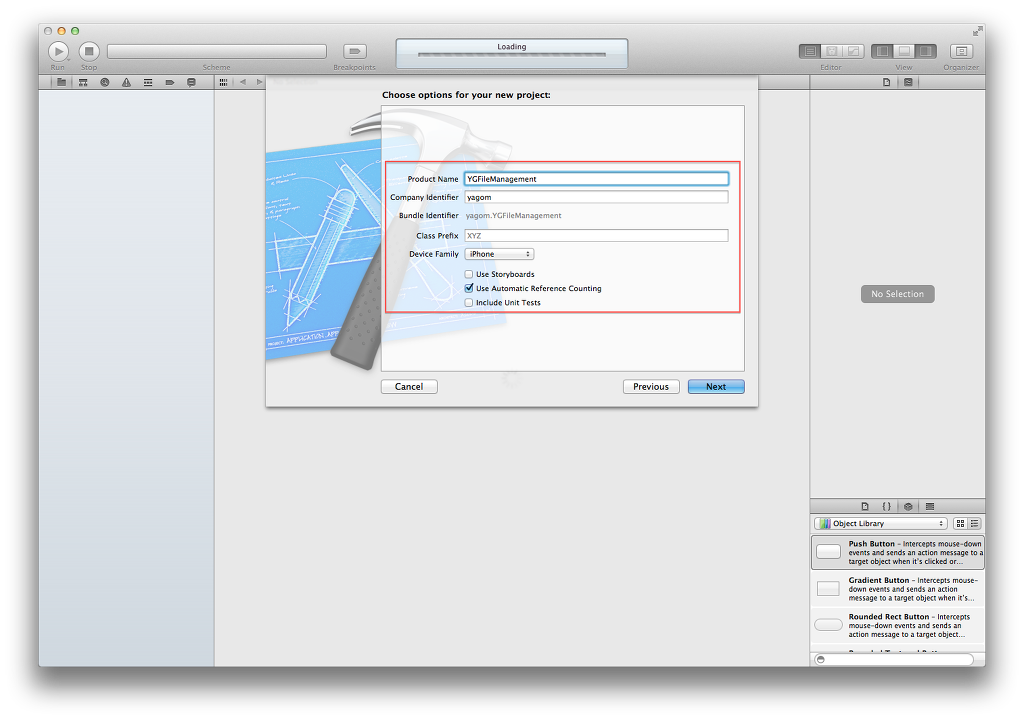
첫 실행화면 ViewController.xib로 들어와서 이렇코롬 만들어 줍니다.
이제 이 정도는 설명하지 않아도 되리라 굳게 믿습니다 ㅋㅋㅋ
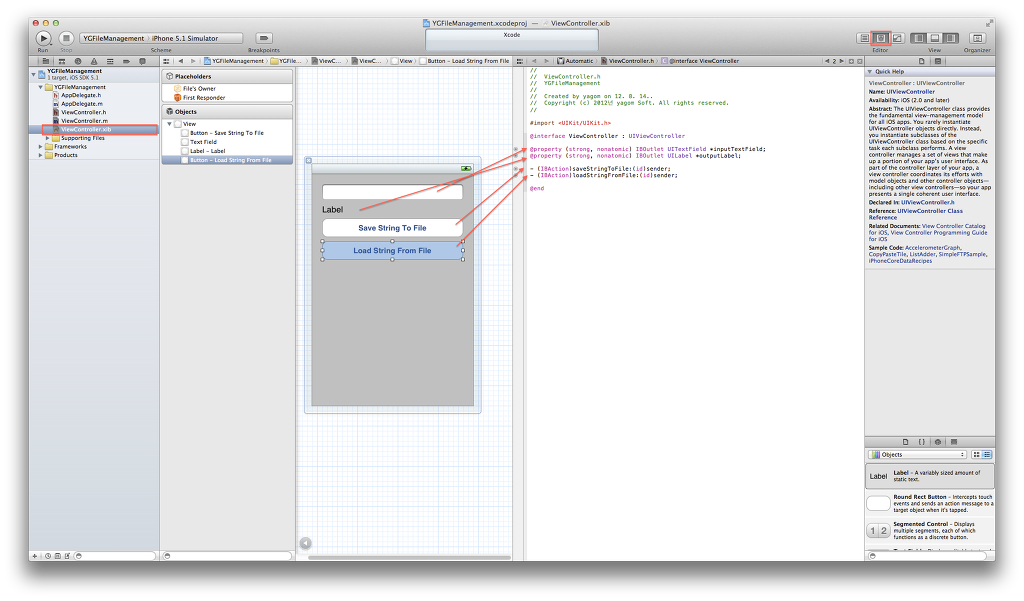
딕셔너리 형태의 객체를 파일로 쓰고 읽는다고 했을 때 의아해 하신분들이 분명 계셨을 겁니다.
스쳐지나와서 생각 못하셨다구요?ㅎㅎㅎ
자, 우리는 파일을 plist형태로 쓰고 읽어주는 작업을 할거예요. plist...??? 어디서 들어본거 같은데???
그쵸?ㅋㅋㅋ Supporting Files에 AppName-info.plist라는 파일을 보실 수 있을거예요.
눌러보세용 ㅎㅎㅎ
그 안에 어떤식으로 구성이 되어있나요?
Key - Value 형식...!! 어!!!?? 딕셔너리네?
네~ 딕셔너리 형식으로 구성이 되어있는 것을 볼 수 있습니다.
그래서 우리는 딕셔너리를 plist로 저장하고 불러오는 것을 해 보도록 하겠습니다 ㅎㅎ
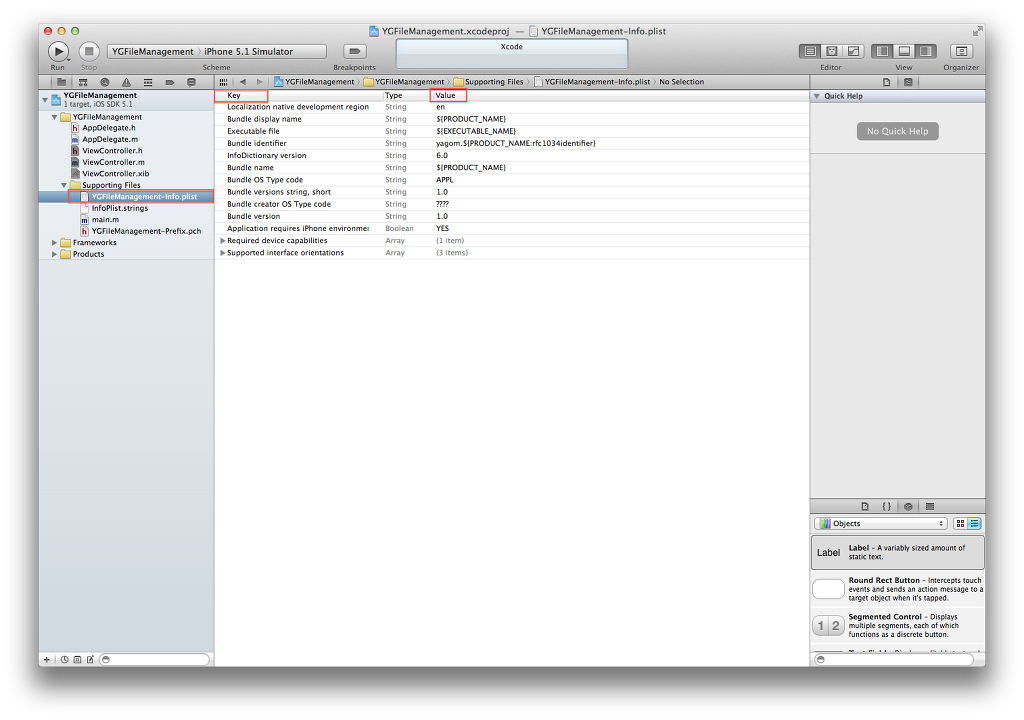
일단 저장하는 메서드를 먼저 작성해 보도록 하지요.
아까 버튼에 연결해 둔 메서드가 있지요? saveStringToFile 메서드를 정성스레 작성해 줍니다 ㅎㅎㅎ
inputTextField에 입력해준 텍스트를 딕셔너리에 넣어서 파일로 저장하는거예요 ㅎㅎ
주로 간단한 내용들을 저장해 줄 때 Document 디렉토리 안에 저장해 줍니다. 애플리케이션 옵션을 주고 적절한 처리를 하면 iTunes에서 도큐먼트 폴더로 파일을 넣고 빼고 할 수 있는 곳이기도 하죠.
이제 이렇게 주석과 글들로 설명이 되어있는데, 이해가 안가거나 조금 더 알고싶은 메서드가 있다면 개발문서를 한 번 찾아보는 센스! 필요하겠죠?ㅎ
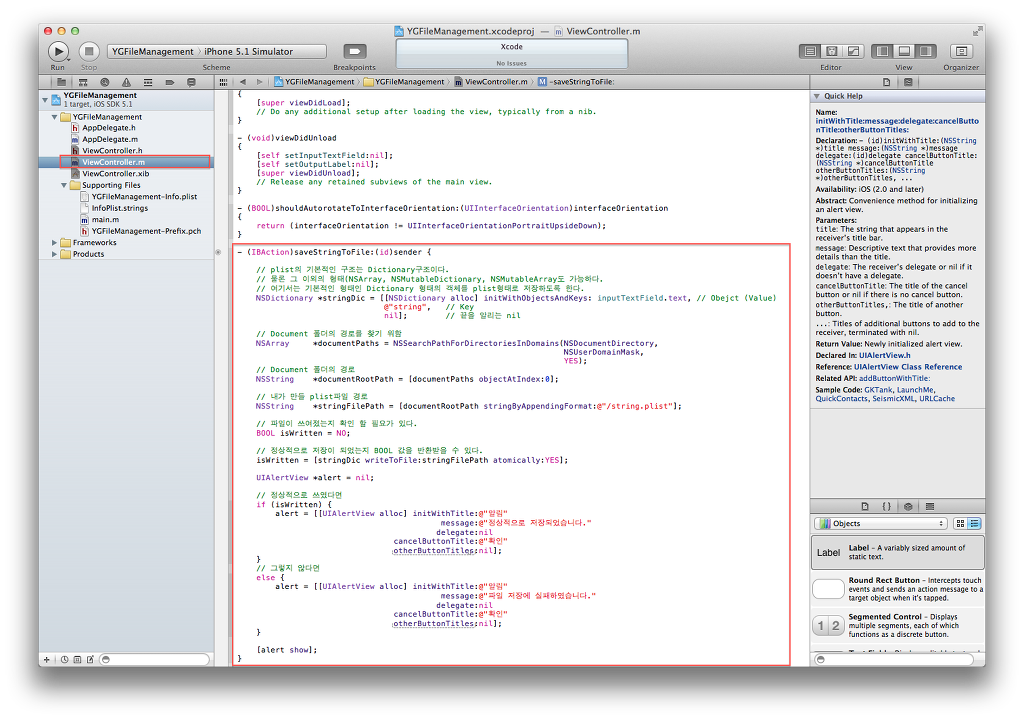
자, 그리고 이번에는 파일에서 딕셔너리를 불러와서 outputLabel에 텍스트를 세팅 해 주는 메서드 입니다.

자, 그리고 실행! 우선 저장하기 전에 로드해 볼까요? 역시나 파일이 없으니 실패!!
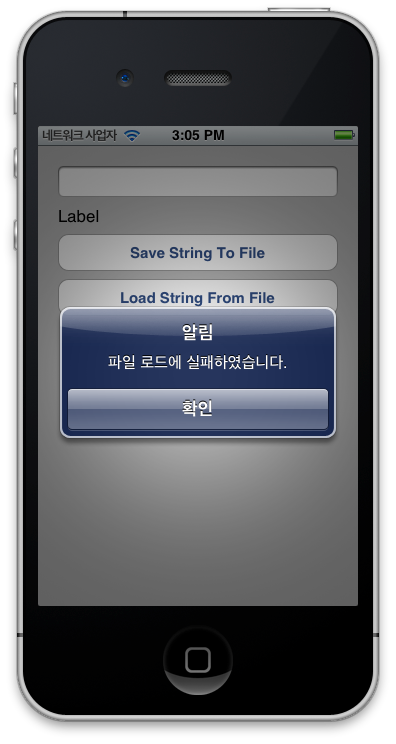
하지만 저장하고,
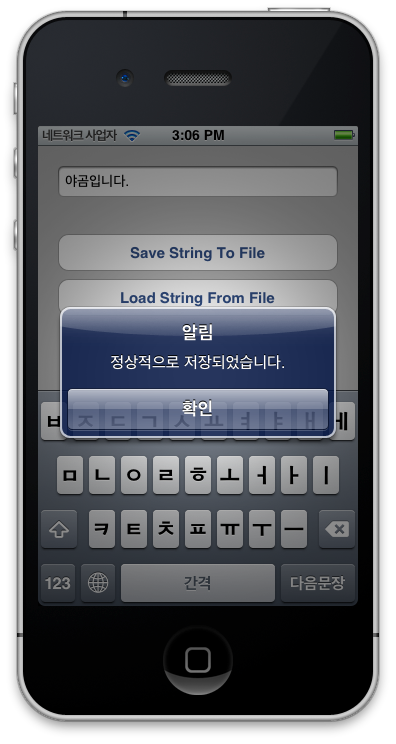
다시 로드하면 이렇게 라벨에 로드가 되는군요 ㅎㅎㅎ
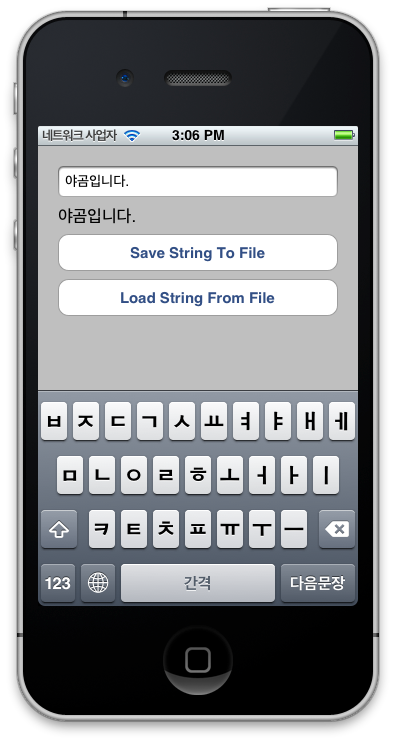
또 다른 글로 바꿔서 저장해보고~
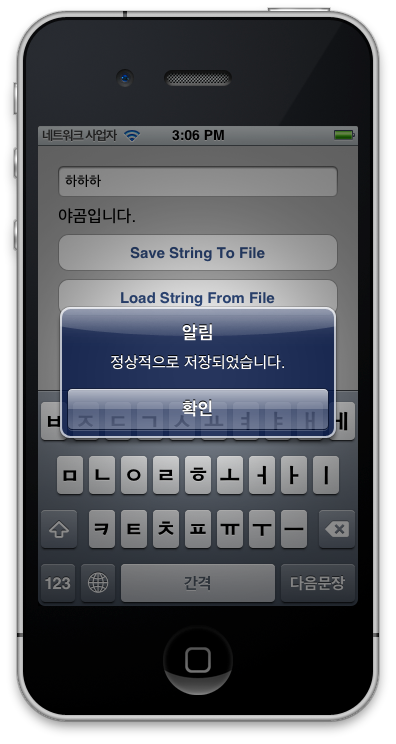
다시 로드해도 잘 되네용 ㅎㅎㅎ
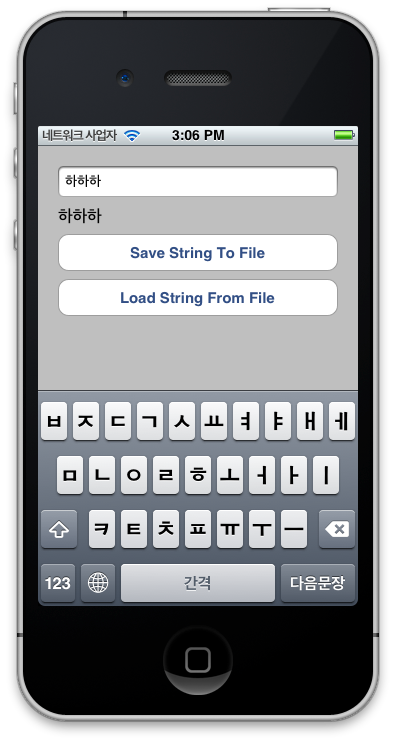
앱을 종료했다가 다시 실행해서 로드도 해 보세요~ 아주 잘 됩니다 ㅎㅎㅎ
물론 앱을 삭제했다가 다시 실행하면 도큐먼트 폴더 내의 데이터도 지워졌기 때문에 로드가 되지 않습니다.
오늘은 이렇게 간단히 도큐먼트 폴더에 plist파일을 저장하고 불러오는 놀이를 해 보았습니다 ㅋㅋ
어떠셨나요? 괜찮았나요?ㅎ
물론 바이너리 데이터(예를들어 이미지 등)을 읽고 쓸 수 있는 방법도 있는데, 요청하시면 진행하도록 할게요 ㅎ
이런 간단한 예제 외에도 더 크고 복잡한 데이터들을 저장하고 불러오는 방법도 존재합니다.
역시나 배우면 배울수록 어려워지는..ㅋㅋㅋㅋㅋㅋㅋㅋㅋ
뭐 여튼 오늘은 여기까지~
by yagom
facebook : https://facebook.com/yagompage
twitter : http://twitter.yagom.net ( @yagomsoft )
p.s 제 포스팅을 RSS 피드로 받아보실 수 있습니다.